Windows Server 2008 R2 Core
Архив на издания / 2011 / Издание #1-2 (98-99) / Windows Server 2008 R2 Core. Инсталиране и конфигуриране на типични IIS услуги
| Категория: Администрация / Победител в конкурса |
ВЛАДИМИР ОЗЕРОВ, системен администратор, специалист по Windows системи
Windows Server 2008 R2 Core Инсталиране и конфигуриране на типични IIS услуги
Системата Windows Server често се внедрява, за да поддържа конкретна роля или работно натоварване. С правилно организирана структура, той се инсталира еднократно и се управлява дистанционно, чрез външни модули
Server Core също така осигурява намаляване на възможностите за злонамерен код поради факта, че много компоненти, които са ненужни при работата на сървъра, са изрязани от него. Статистически, Server Core в момента изпълнява около 35% от всички актуализации на Windows 2008 и около 59% от критичните актуализации. Което естествено намалява изискването за рестартиране.
Изрязването на компоненти също осигури друго предимство. Намалени хардуерни изисквания, особено RAM и дисково пространство. Препоръчителното изискване за инсталация на Server Core е минимум 512 MB RAM, а чистата инсталация отнема само около 8 GB. За един сървър, инсталиран на модерна сървърна платформа, това може да не е много уместно, но ако се използва виртуализация на множество сървъри, това може да даде осезаемо предимство и да ви позволи да инсталирате повече сървъри на същия хардуер в сравнение с „нормалния“ Windows Server 2008 R2.
Разработка на IIS за Server Core
Възможността за инсталиране на IIS за Server Core все още беше в Windows Server 2008, но не бешевъзможност за инсталиране на .NET върху него. Освен това там не може да се инсталира PowerShell, което според мен е основният недостатък на Windows Server 2008 Core.
Разбира се, след известно време специалистите успяха да инсталират .NET и да стартират PowerShell (http://dmitrysotnikov.wordpress.com/2008/05/15/powershell-on-server-Core), но все пак това не беше препоръчителна процедура от Microsoft. В резултат на това беше възможно да се използва в работна среда само по преценка на Администратора.
Windows Server 2008 R2 вече има внедрена .NET поддръжка, което позволява да се изпълняват всички задачи на модерен уеб сървър върху него, както и да се използва средата PowerShell.
Вторият недостатък на Windows Server 2008 Core беше лошата му настройка. Цялата инсталация беше извършена от командния ред. В системата не са включени черупки за улесняване на персонализирането. И отново, скоро бяха пуснати много програми за удобно инсталиране на компоненти (http://new.samag.ru/archive/article/829). Ето защо първоначалният инсталационен скрипт sconfig беше въведен в Windows Server 2008 R2, което значително опростява първоначалната инсталация на сървъра.
IIS 7.5 на Windows Server 2008 R2 Core ви позволява да използвате всички същите функции като "обикновения" Windows Server 2008 R2. А именно има поддръжка за WebDAV и FTP, IIS модули за PowerShell и др.
Първоначална настройка на ядрото на сървъра
След инсталиране на Windows Server 2008 R2 в режим Server Core и въвеждане на потребителско име и парола, виждаме командния ред и това е всичко. Добре дошли в света на Server Core (вижте Фигура 1).
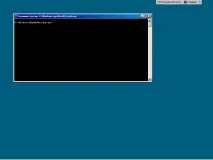
Фигура 1 - Работен плот на Windows Server 2008 R2 в режим Server Core след инсталиране
Първото нещо, което трябва да направите с всяка сървърна система енастройте мрежата. За да направите това, стартирайте първоначалния конфигурационен скрипт sconfig и изберете елемент 8 (вижте Фиг. 2). По-нататъшната конфигурация се извършва в интуитивна среда и няма да я описвам.

Фигура 2. Sconfig - конфигурационен скрипт, вграден в системата
Можете също да използвате конфигурацията на командния ред, като използвате помощната програма netsh. За да видите текущите връзки, въведете командата:
C:\Windows\System32>netsh интерфейс ipv4 показва интерфейси
Ind Met MTU Status--- ---------- ---------- ------------3 5 1500 свързан1 50 4294967295 свързанИме-----------------------LAN връзка <1 2><1 1>Псевдоинтерфейс с обратна връзка 1
И ние определяме номера на нашата връзка.
netsh интерфейс ipv4 set адрес име="3" източник=статичен адрес=192.168.1.3 mask=255.255.255.0
DNS сървърът се добавя с командата:
netsh интерфейс ipv4 добави dnsserver name="3" адрес=192.168.1.2 индекс=1
Ако желаете, въвеждането в домейна също се извършва от скрипта за конфигуриране на sconfig или чрез командата:
netdom join %computername% /domain:test.local /userd:Administrator /password:*
Активирането на Windows се извършва с помощта на специален скрипт:
cscript C:\Windows\System32\slmgr.vbs
След рестартирането ще трябва да активираме средата PowerShell, която е деактивирана по подразбиране. Това също става от sconfig.
След като го стартирате, изберете елемент 4. Елемент 2 от подменюто за настройки на дистанционното управление включва PowerShell (вижте фиг. 3).

Фигура 3. Подменю за настройка на дистанционното управление
откоманден ред, инсталацията се стартира с тази команда:
start /w ocsetup MicrosoftWindowsPowerShell
След рестартиране ще имаме среда PowerShell на нашия сървър.
Също така препоръчвам да активирате отдалечено управление чрез услугата WinRM. Отново използваме sconfig и точка 4 или командния ред:
winrm quickconfig
След това конзолата за управление на отдалечен сървър, която се появи в Windows Server 2008 R2, ще стане достъпна за нас (вижте фиг. 4).
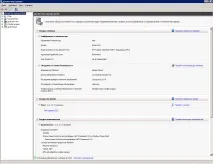
Фигура 4 - Windows Server 2008 R2 Server Manager, свързан към Server Core
И накрая, можете да активирате отдалечен работен плот (RDP). В sconfig това е елемент 7.
Но в командния ред ще трябва да използвате отделен скрипт:
cscript C:\Windows\System32\Scregedit.wsf /ar 0
Забележка: за да се свържете към сървъра от клиенти, по-ниски от Windows Vista/Windows Server 2008, трябва да деактивирате високото ниво на защита по подразбиране:
cscript C:\Windows\System32\Scregedit.wsf /cs 0
Разрешението на RDP протокола на защитната стена се извършва от познатата помощна програма netsh:
netsh advfirewall firewall set rule group="Remote Desktop" new enable=yes
Инсталиране и конфигуриране на IIS
Колкото и добра да е помощната програма sconfig за първоначална конфигурация на сървъра, тя не ви позволява да инсталирате роли и функции на Windows Server.
Препоръчвам да използвате безплатния Core configurator 2.0 (http://Coreconfig.codeplex.com), написан на PowerShell за това. Тази обвивка има почти всички функции на "обикновен" контролен панел и ви позволява интуитивно да конфигурирате сървъра според нуждите си.
Напишете програмата на сървъраможете по всеки удобен за вас начин. Шелът се стартира след инсталиране от файла Start_Coreconfig.wsf (вижте Фигура 5).
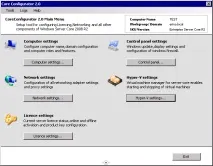
Фигура 5. Основен конфигуратор 2.0 след стартиране
Ролите се задават от настройката на компютъра -> Добавяне или премахване на роли (вижте Фигура 6).
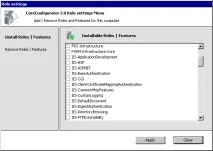
Фигура 6. Списък на компонентите за инсталиране от Core Configurator 2.0
Или можете да ги инсталирате от командния ред. За да инсталирате по подразбиране, просто използвайте командата (внимание, имената на компонентите са чувствителни към главни и малки букви):
старт /w pkgmgr /l:log.etw /iu:IIS-WebServerRole;WAS-WindowsActivationService;WAS-ProcessModel;WAS-NetFxEnvironment;WAS-ConfigurationAPI
Пълната инсталация е малък низ от 924 знака:
start /w pkgmgr /iu:IIS-WebServerRole;IIS-WebServer;IIS-CommonHttpFeatures;IIS-StaticContent;IIS-DefaultDocument; IIS-DirectoryBrowsing;IIS-HttpErrors;IIS-HttpRedirect;IIS-ApplicationDevelopment;IIS-ASP;IIS-CGI;IIS-ISAPI Разширения; IIS-ISAPIFilter;IIS-ServerSideIncludes;IIS-HealthAndDiagnostics;IIS-HttpLogging;IIS-LoggingLibraries;IIS-RequestMonitor; IIS-HttpTracing;IIS-CustomLogging;IIS-ODBCLogging;IIS-Security;IIS-BasicAuthentication;I IS-WindowsAuthentication;<1 2>IIS-DigestAuthentication;IIS-ClientCertificateMappingAuthentication;IIS-IISCertificateMappingAuthentication; IIS-URLAuthorization;IIS-RequestFiltering;IIS-IPSecurity;IIS-Performance;IIS-HttpCompressionStatic;IIS-HttpCompressionDyna mic; IIS-WebServerManagement Tools;IIS-ManagementScriptingTools;IIS-IIS6ManagementCompatibility;IIS-Metabase;IIS-WMICompatibility; IIS-LegacyScripts;IIS-FTPPublishingService;IIS-FTPServer;WAS-WindowsActivationService;WAS-ProcessModel
Дистанционно управление, включете полетоинсталирайте компонента IIS-ManagementService:
start /w ocsetup IIS-ManagementService
След като трябва да активирате отдалечено управление на IIS сървъра, за това добавяме ключа към системния регистър:
reg add HKEY_LOCAL_MACHINE\SOFTWARE\Microsoft\WebManagement\Server /v EnableRemoteManagement /t REG_DWORD /d 1
и активирайте услугата за дистанционно управление WMSvc. Това може да стане от Core конфигуратора или с помощта на командата:
net start wmsvc
Имайте предвид, че тепърва стартираме услугата. За да го настроите да стартира автоматично със сървъра, можете да използвате например тази команда PowerShell:
set-service wmsvc -startuptype automatic
След това можете да се свържете към сървъра отвън, от Windows Server 2008 R2, като използвате конзолата за управление на IIS (вижте Фигура 7).
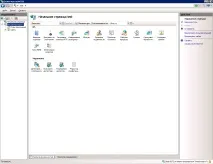
Фигура 7 - Отдалечена конзола на IIS 7.5
Или използване на IIS модулите за PowerShell. За да ги инсталирате, трябва да разрешите изпълнението на неподписани скриптове, например:
set-executionPolicy remoteSigned
и модули за импортиране:
импортиране на модул WebAdministration
За постоянна работа се препоръчва да добавите импортиране на модул към профила на PowerShell.
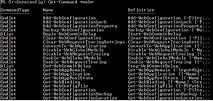
Фигура 8 - Списък на IIS cmdlets за PowerShell
Но ако желаете, цялата конфигурация е възможна от командния ред. След настройка на сървъра няма нужда да влизате директно в сървъра, наблюдението и управлението на услугите е възможно чрез отдалечени модули.